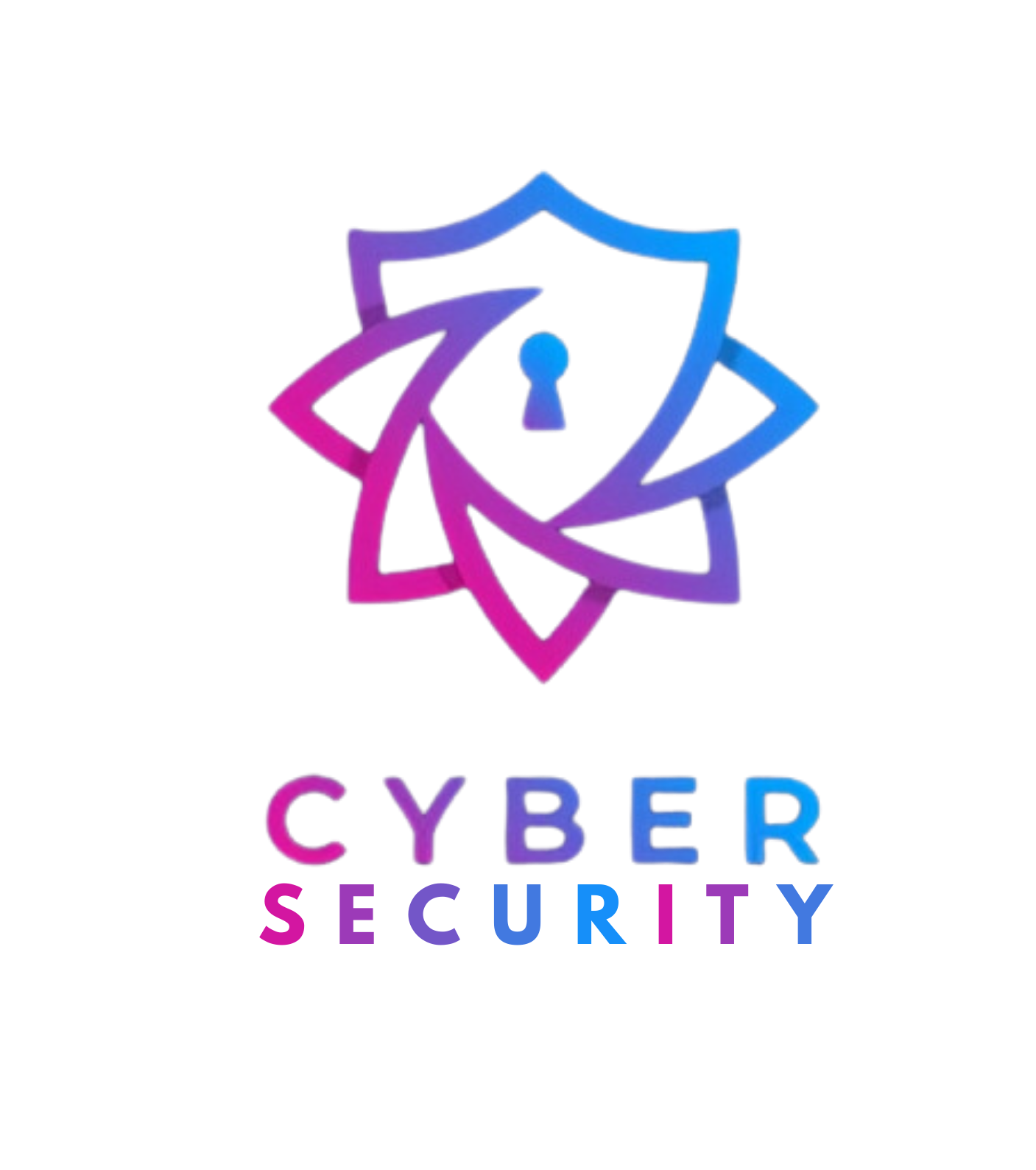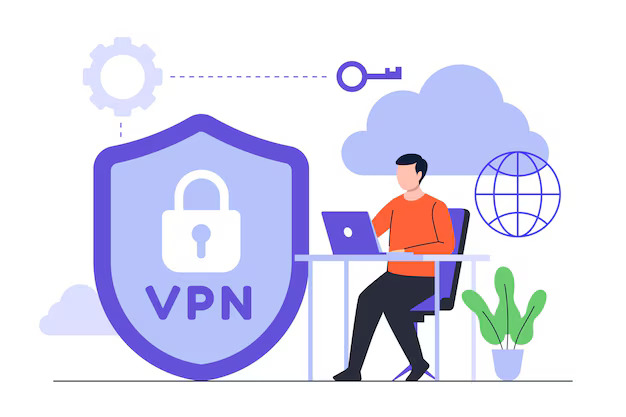SSTP Nədir ?
Salam. Bu yazıda Windows Server 2019-da Remote Access xidmətini quraşdırıb konfiqurasiya etməklə sizə VPN xidməti təqdim edəcəyik.
Remote Access xidməti Server 2000 ilə həyatımıza daxil oldu və bu gün biz onu Server 2019-da istifadə edə bilərik. Bu xidmət sayəsində birdən çox yeri olan bir şirkətdəki bütün yerlərin eyni şəbəkədə olduğu kimi davranmasını təmin edə bilərik.
Həmişə olduğu kimi, quraşdırma addımlarını yerinə yetirməyin 2 yolu var: Server Manager və PowerShell Biz bunu Server Manager vasitəsilə edəcəyik.
Əvvəlcə Server Manager Add Roles and Features pəncərəmizi açırıq və Remote Access Role seçib və Next düyməsini basırıq.
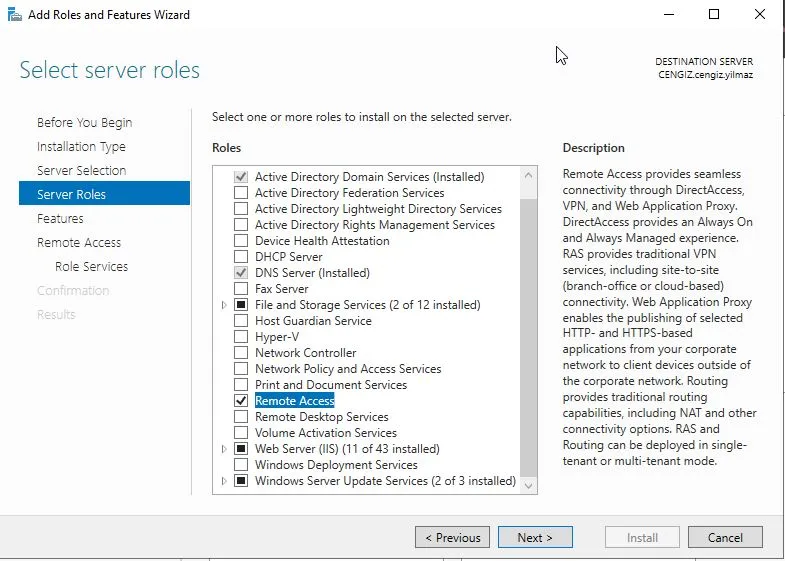
Features ekranına gəldiyimiz zaman heç bir şey etmədən Next düyməsini sıxırıq. Server Manager Add Roles and Features ekranımızda bu iki modulu “Routing ve Direct Access and VPN (RAS)” qeyd edirik.
“Direct Access, uzaqdan girişə qoşulma üsuludur. “Bu, VPN texnologiyasına bənzər bir əlaqə texnologiyasıdır, lakin təkmilləşdirilib, təhlükəsizliyi artırılmış və istifadəsi daha asandır”.
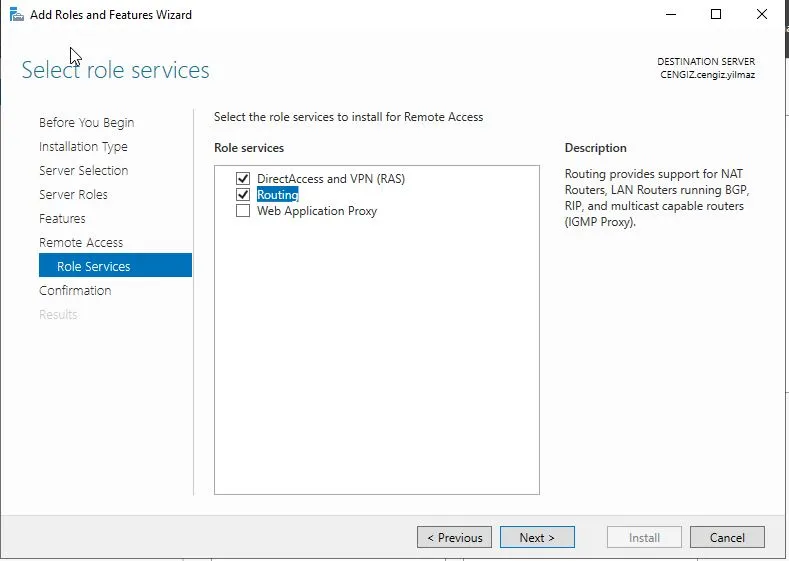
Quraşdırma xidmətlərimizə başlamaq üçün next klikləyirik. Quraşdırma prosesimiz başa çatdıqdan sonra serverimizi yenidən işə salmalıyıq.
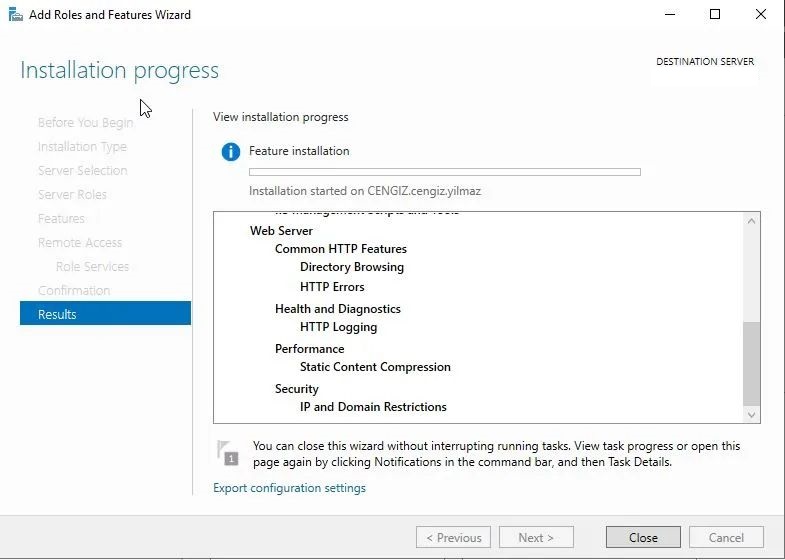
Serverimiz yenidən işə salındıqdan sonra Server Manager- Tools altında Remote Access Manager rolunu konfiqurasiya etmək üçün açırıq.
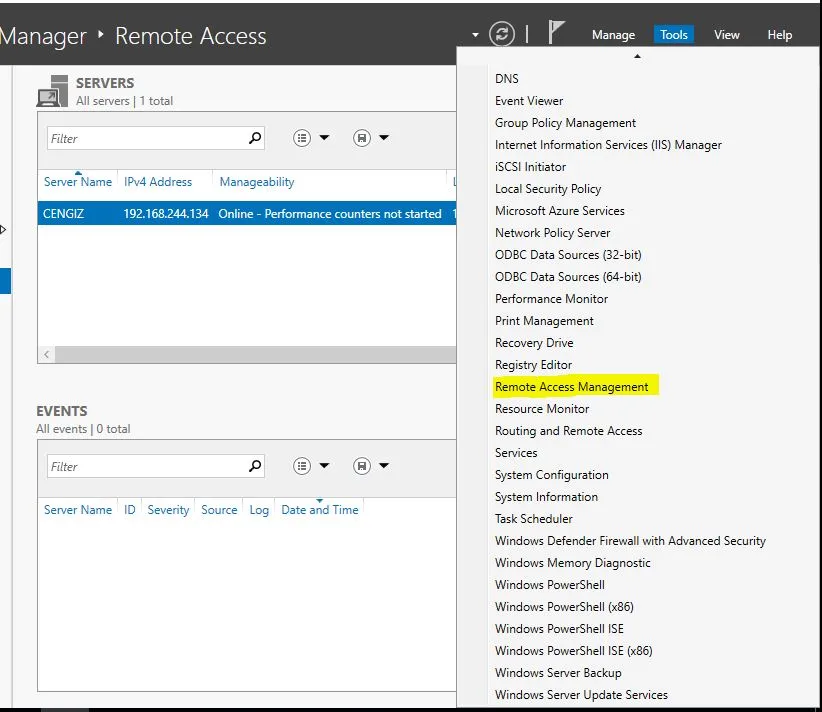
Remote Access Management pəncərəsində bizi quraşdırmamızın son mərhələsi olan Remote Access xidmətindən istifadə edəcəyimiz metodu seçməli olduğumuz pəncərə qarşılanır.
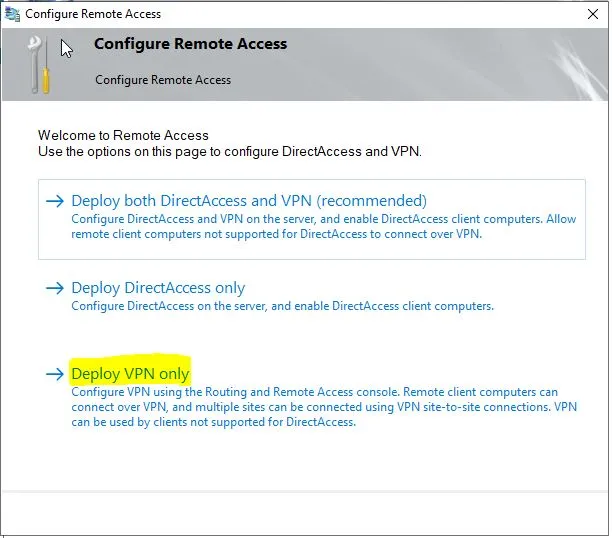
Yalnız serveri konfiqurasiya edəcəyimiz üçün “Deploy VPN only” seçimini seçirik. İdarəetmə konsolumuz dərhal açılır. Remote Access Servisi bağlı olaraq qarşımızdadır.
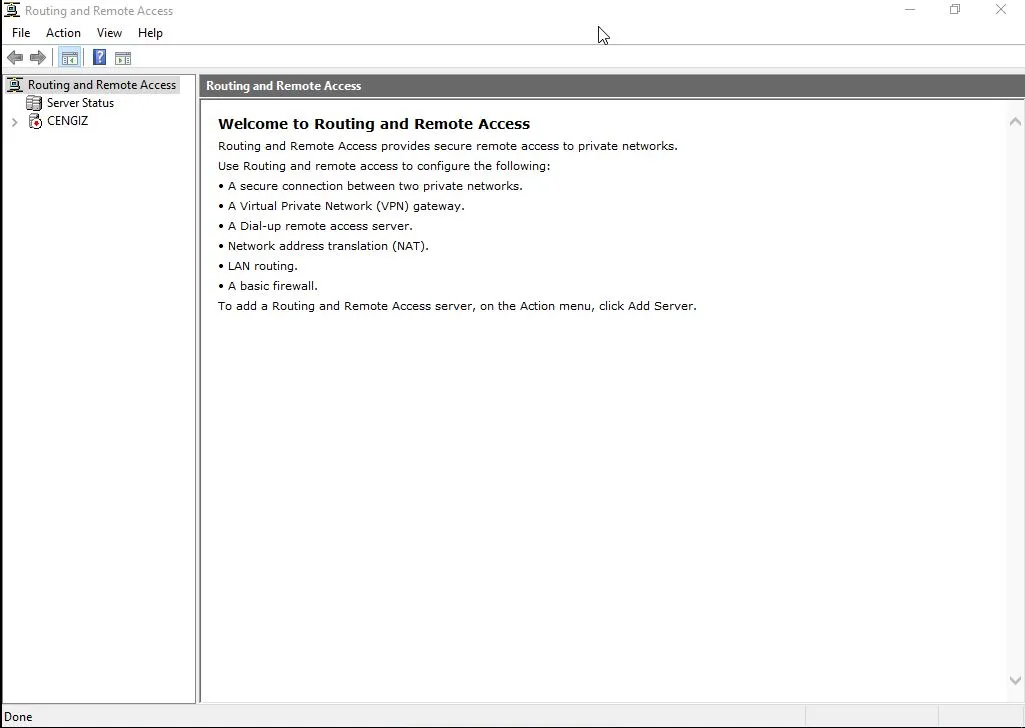
Konfiqurasiya prosesi üçün SERVER adına sağ tıklayarak və “Configure and Enable Routind and Remote Access” seçimini etməklə davam edirik.
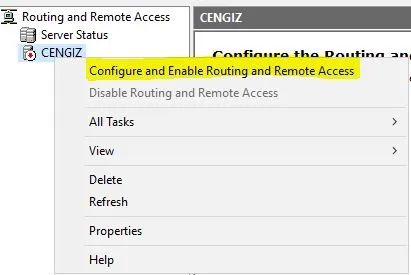
Konfiqurasiya ekranımız açılır və biz “Custom Configuration” seçimi ilə davam edirik.
Remote Access (dial-up, VPN); Dial-up bağlantısı (virtual şəxsi şəbəkə) vasitəsilə VPN serverinə daxil olmaq istəyən müştərilərin serverə qoşulması üsuludur.
Şəbəkə Ünvanının Tərcüməsi (NAT); Bu, VPN serverinə internet üzərindən tək bir IP ünvanı ilə daxil olmaq üsuludur.
Remote access (dial-up,VPN); Uzaq filialdan VPN serverinə daxil olmaq istəyən istifadəçilər bir IP ünvanından istifadə edərək VPN serverinə təhlükəsiz qoşula bilərlər.
Secure connection between two private Networks; Uzaq yerlərdə yerləşən filiallar bu təhlükəsiz əlaqə seçimindən istifadə edərək VPN serverinə uzaqdan daxil ola bilər.
Custom Configuration; Bu, bizə bütün variantlarla yanaşı əlavə əlaqə seçimlərini də seçməyə imkan verir. Xüsusi Konfiqurasiya seçimindən istifadə edərək quraşdırmaya qaldığımız yerdən davam edirik.
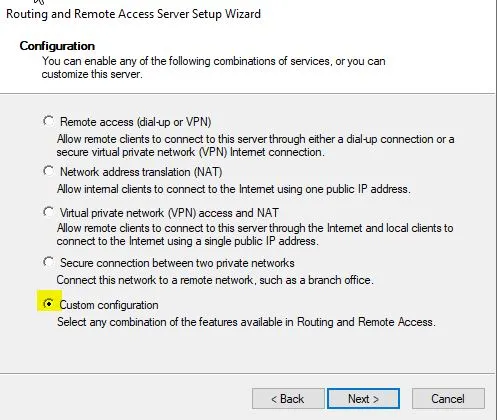
VPN-ə daxil olmaq istədiyimiz üçün VPN Access seçiminə davam edirik.
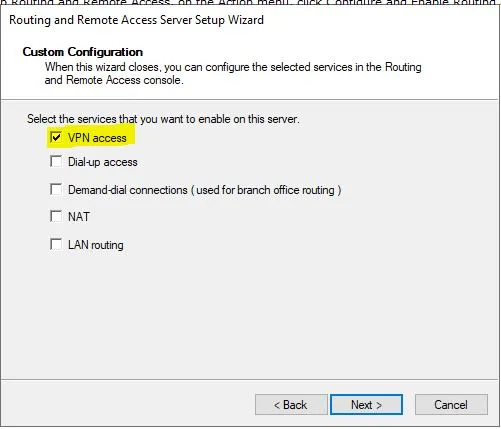
Növbəti addıma keçdikdən sonra “finish” əmrini verəcəyik. O, bizdən Remote Access servisini işə salmaq istəyib-istəmədiyimizi soruşur. Xidmətə başla düyməsini klikləməklə VPN servisimizi başladırıq.
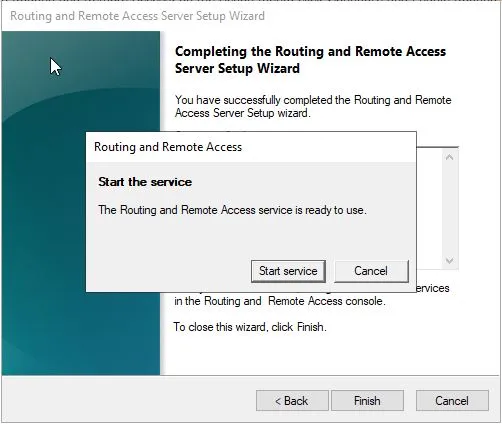
Servisimiz aktivləşdirildikdən sonra İdarəetmə Konsolumuzda serverimizin aktiv olduğunu görə bilərik. Mən serverimə sağ klikləyirəm və Properties düyməsini sıxıram.
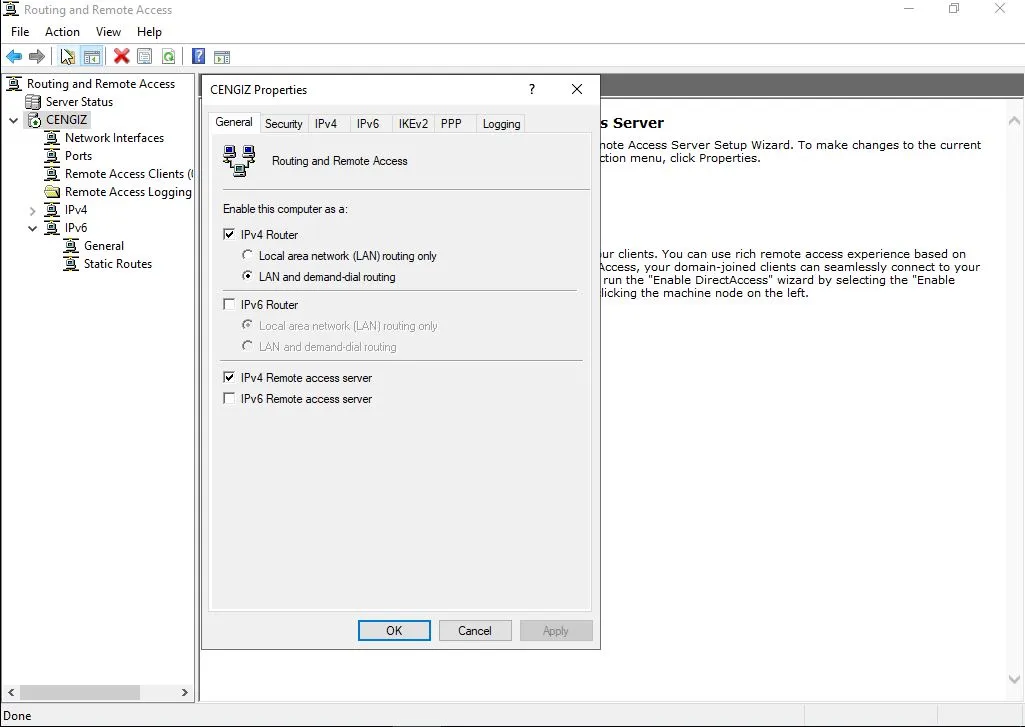
Xüsusiyyətlər pəncərəsində mən IPv4 seçiminə gedirəm və Static adress pool seçimini seçirəm və add tabını seçib və uzaqdan girişi təmin edəcək müştərilər tərəfindən qəbul ediləcək IP ünvanlarını daxil edirəm.
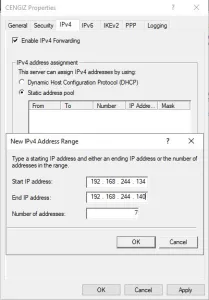
IP ünvanı diapazonlarımıza daxil olduqdan sonra Apply düyməsini klikləməklə prosesimizi saxlayırıq.
Biz Remote Access quraşdırdıq və müştərilərimizin IP ünvanlarını təyin etdik. Qoşulacaq istifadəçilərimizə giriş icazəsi verməliyik.
Active Directory users and computer bölməsini açırıq. Giriş icazəsi verəcəyimiz istifadəçinin üzərinə sağ klikləyirik və Propertipes bölməsini açırıq.
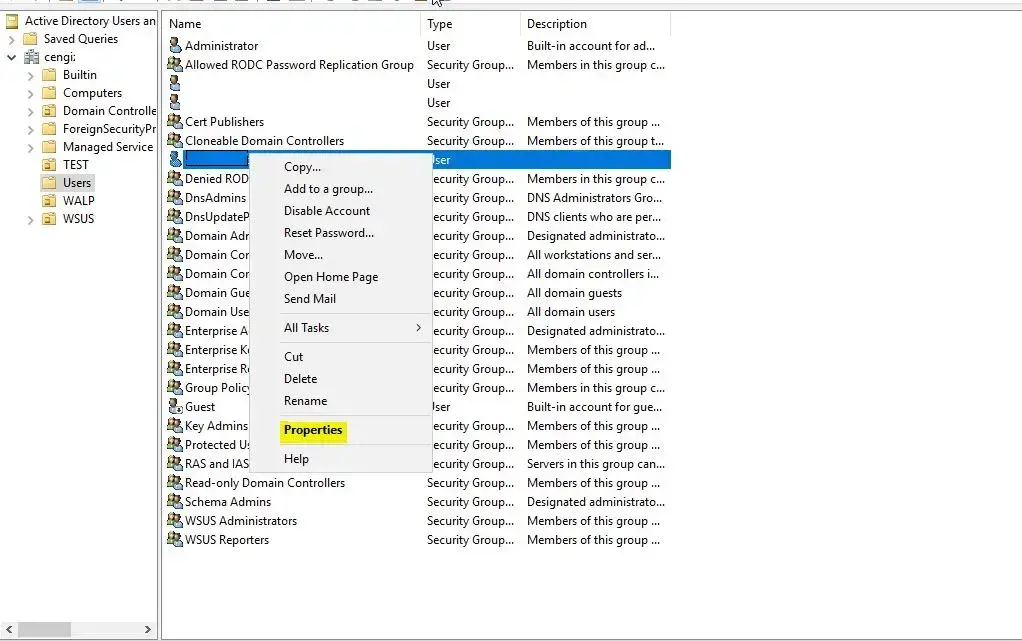
Biz dial-in parametrlərindəNetwork Access Permission bölməsində Allow access seçimini qeyd etməliyik. Bu parametrlər edildikdən sonra icazə verdiyiniz istifadəçi VPN bağlantısı qura biləcək.
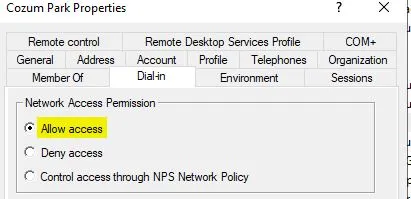
İstifadəçimizə giriş icazəsi verdik. Windows Defenderdən advanced settings-i açırıq.
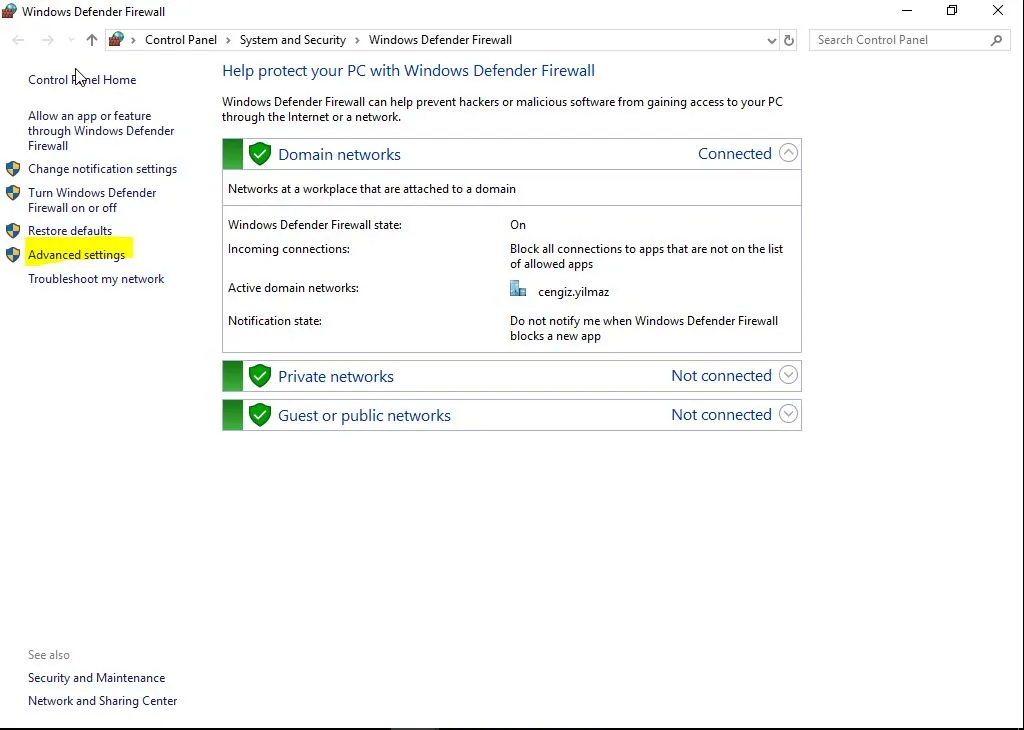
Advanced settings bölməsində biz “Routing and Remote Access (GRE-In, L2TP-In, PPTP-In, SSTP-In) funksiyalarını aktivləşdiririk.

Bütün əməliyyatlarımızı uğurla başa vurduqdan sonra Müştərimizdə VPN bağlantısı yaratmalıyıq. Bunu etmək üçün Şəbəkə və Paylaşım Mərkəzini açırıq və Yeni əlaqə qur və ya şəbəkə yolunu açırıq.

Çalışma alanına bağlan seçirik və Next düyməsini sıxırıq.
İnternet bağlantımı kullan (VPN) seçimini seçirəm.
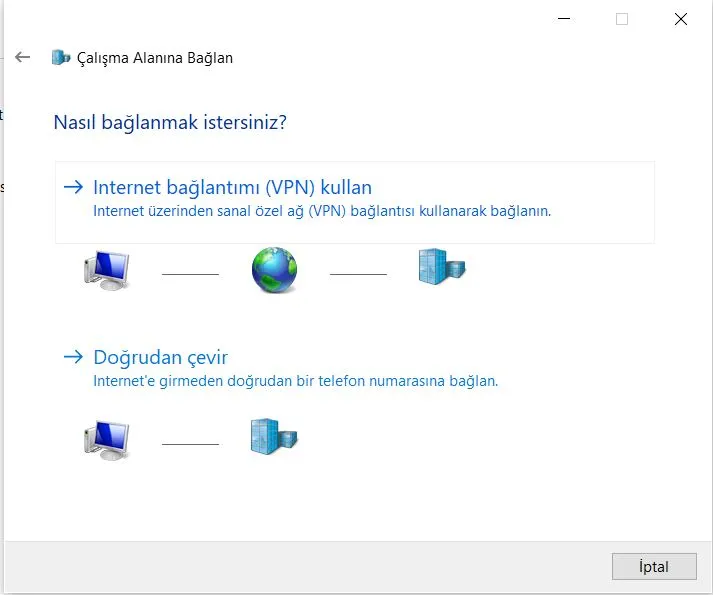
İnternet ünvanı bölməsinə serverimin IP ünvanını daxil edirəm. Hədəf ad bölməsi sizin seçiminizə bağlıdır və mən yarat düyməsini klikləməklə əlaqəmi yaradıram.
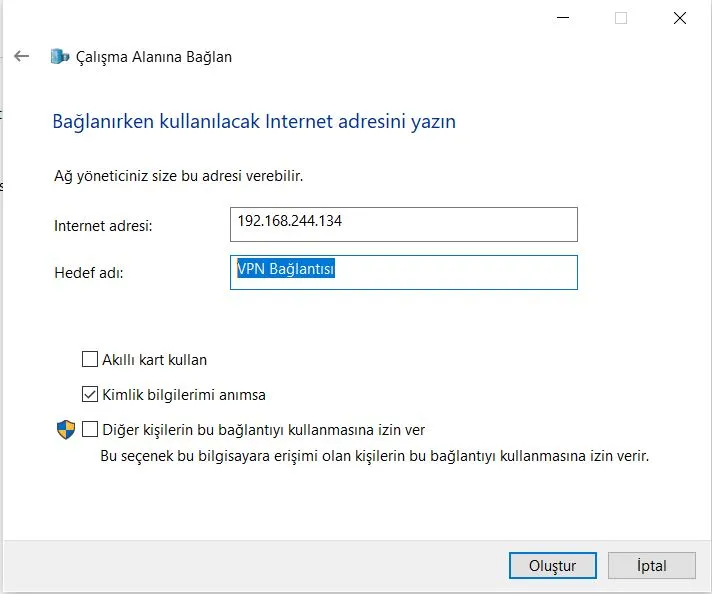
Şəbəkə bağlantılarımdan yaratdığımız VPN Bağlantısını seçib Qoşul düyməsini klikləyirik. Bizdən qoşulacağımız istifadəçi adı və şifrəni soruşur.
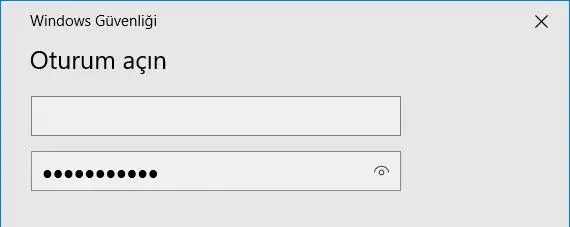
Mən məlumatımı daxil edirəm və əlaqə düyməsini sıxıram və əlaqəm qurulur.
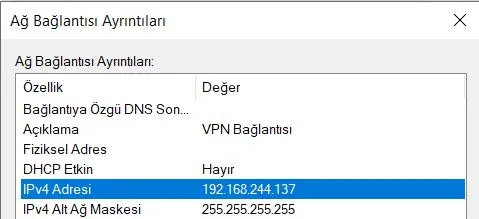
İstifadəçimizin server vasitəsilə qoşulduğunu görə bilərik.
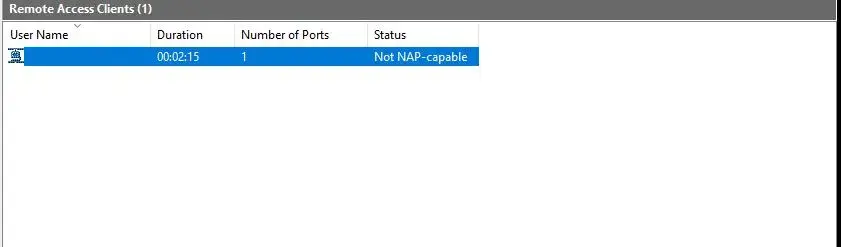
Gördüyünüz kimi, Windows Server 2019-u VPN kimi işlətmək üçün konfiqurasiya etmək nisbətən asan bir üsuldur. Bununla belə, təhlükəsizliklə bağlı edə biləcəyiniz çox şeyin olduğunu xatırlamaq vacibdir.
Məqalə xoşunuza gəldi? Gələcək yazı üçün hər hansı bir mövzu, sual və ya təklifiniz varsa, mehran@hematyar.net ünvanında və ya whatsapp da sizdən eşitmək istərdim .bu yazıdan yararlandığınız halda mənbəni qeyd etməyiniz xahiş olunur.
Author: Ph.D(c) Mehran Hematyar (Hemmatyar -مهران همت یار )